“He respaldado todas mis imágenes a mi tarjeta micro SD de 64GB antes de formatear mi Galaxy S5. Sin embargo, después de la restaurar mi teléfono a valores de fábrica, mi SD no funciona”, marca “Tarjeta SD está vacía o su sistema de archivos es incompatible”. También me pide que formatee mi tarjeta SD, ¿Tienen alguna solución?
Tarjeta SD tienen la habilidad de expandir el almacenamiento interno de Android, transferir archivos tales como imágenes, documentos, etc. Cuando un mensaje de error dice “Tarjeta SD está vacía o con sistema de archivos no compatible”, tu tarjeta SD puede que esté dañado, sea inaccesible y se pueda leer. En este caso, ¿por qué la tarjeta SD en blanco recuperar datos? y ¿cómo solucionar la tarjeta SD vacía en teléfono Android?
Recupera datos siguiendo estas guías:
Cómo restaurar fotos de la tarjeta SD Android (opens new window)
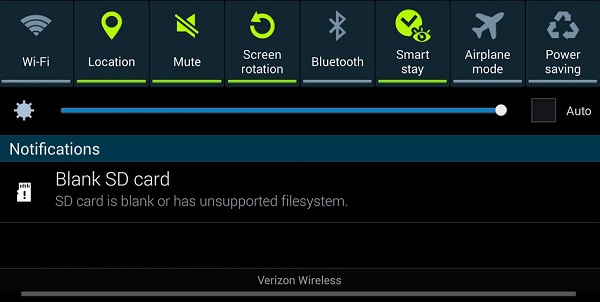
Parte 1. ¿Por qué tu tarjeta SD de tu teléfono Android está en blanco? Las razones pueden ser...
Antes de solucionar el problema de la tarjeta SD vacía, primero debes determinar las razones por las que tu tarjeta SD está vacía en tu Galaxy S4/S5/S6/S7/S8/S9 u otros dispositivos Android para prevenir que vuelva a pasar.
- Ataque de Virus;
- Al desconectar inapropiadamente la tarjeta SD cuando un teléfono Android no está apagado; Sistema de archivo RAW;
- Daños físicos; Problema de conexión de la tarjeta SD;
- Por conectar la tarjeta SD a un dispositivo no autorizado.
Todos los factores mencionados pueden causar el mensaje de error “Tarjeta SD está vacía o su sistema de archivos incompatible”. Para evitar este problema, debes de asegurarte de que has removida de manera segura la tarjeta SDdel Android, también de que la tarjeta SD esté conectado a un dispositivo compatible y así sucesivamente. Luego, podrás pasar a la siguiente parte para solucionar la tarjeta SD vacía o el sistema de archivos incompatible en Android.
Parte 2. ¿Cómo solucionar la tarjeta SD vacía o si su sistema de archivos es incompatible?
Cuando una tarjeta SD está vacía o tiene un sistema de archivo incompatible, no podrás abrir la tarjeta SD y acceder a sus archivos. Si estás buscando por un método para solucionar el problema de la tarjeta SD, los métodos que se mencionan a continuación te podrán ser de ayuda.
# Método 1. Reiniciar el teléfono Android
Cuando la tarjeta SD no es accesible, el dispositivo te puede pedir que formatees tu tarjeta SD con un mensaje de error. Te recomendamos que no lo formatees de inmediato ya que al formatearlo borrarás todos los archivos de la tarjeta SD. En cambio, primero que nada, debes intentar reiniciar tu teléfono Android para ver si tu tarjeta SD funciona.
# Método 2. Reinsertar la tarjeta SD
Algunas veces, polvo acumulado en los conectores de la tarjeta SD pueden causar problemas de conexión como hacer que una tarjeta SD no sea detectable y marque que la tarjeta SD esté vacía. En este caso, puedes intentar reinsertar la tarjeta SD para solucionar el problema.
Paso 1. Saca la tarjeta SD;
Paso 2. Usa un paño de limpieza para limpiar los conectores de la tarjeta SD.
Paso 3. Sopla un poco de aire en la tarjeta SD.
Paso 4. Intenta insertar y remover repetidamente la tarjeta SD en tu teléfono Android.

# Método 3. Conectar la tarjeta SD vacía a otro teléfono o PC
Asimismo, cuando una tarjeta SD está vacía, puedes conectarlo a otro teléfono o PC para ver si la tarjeta SD todavía funciona. Además, usar otro lector de tarjeta puede ser de ayuda porque es posible que el puerto USB o el dispositivo lector sea la razón de la tarjeta SD vacía o del sistema de archivos incompatible en Galaxy S4, S5 u otros dispositivos Android.
# Método 4. Ejecutar CHKDSK para solucionar la tarjeta SD vacía
Adicionalmente, es posible solucionar errores en la tarjeta SD vacía al ejecutar CHKDSK para escanear el disco. Para deshacerte del problema de la tarjeta SD vacía, ejecutar CHKDSK puede ser útil.
Paso 1. Conecta la tarjeta SD a la computadora con un lector de tarjeta.
Paso 2. Ejecuta Línea de Comando (Administrador) y escribe “chkdsk[letra de disco de la tarjeta SD]:/f”.
Paso 3. Presiona “Enter” para solucionar el error.
Paso 4. Reinserta la tarjeta SD en tu teléfono Android para verificar si el error fue arreglado.
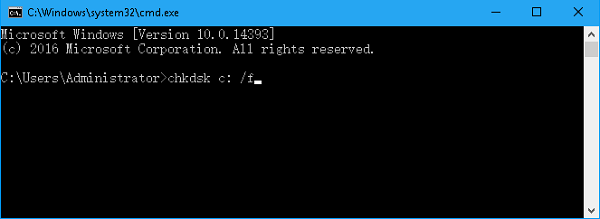
# Método 5. Mostrar archivos ocultos en tarjeta SD vacía
Tarjetas SD continúan algunos archivos escondidos que deben ser eliminados. En este caso puedes verificar los archivos escondidos de la tarjeta SD en la computadora.
Paso 1. Conecta la tarjeta SD a la computadora con un lector de tarjeta.
Paso 2. Ejecuta “Carpetas de Control” > ve a “Opciones de Explorador de Archivo” > Selecciona la pestaña “Ver”.
Paso 3. Verifica la opción “Mostrar archivos, carpetas y unidades ocultos”.
Paso 4. Haz clic en “Aplicar”, y luego en “OK” para guardar las configuraciones.
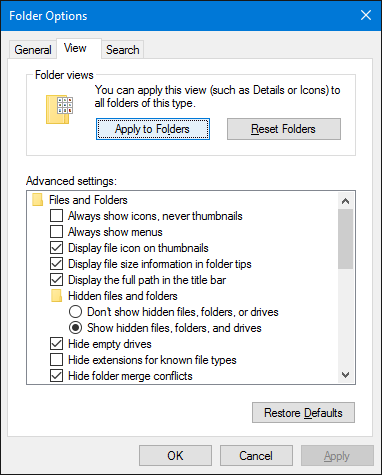
Paso 5. Elimina archivos que puedan causar el problema.
# Método 6. Recuperación de tarjeta SD vacía: recupera datos y formatea la tarjeta SD
Si tu tarjeta SD todavía está en blanco, puedes necesitar recuperar todos los datos con una aplicación de recuperación o programa de escritorio para la tarjeta SD vacía. Luego, formatea la tarjeta SD para solucionar el error.
Afortunadamente, FonePaw Recuperación de Datos (opens new window) es apropiado para ti cuando una tarjeta SD está vacía o tiene un archivo de sistema incompatible en tu teléfono Android. Para solucionar el problema de la tarjeta SD, sigue las instrucciones que se muestran a continuación:
Paso 1. Conecta la tarjeta SD a la computadora.
Paso 2. Luego de ejecutar FonePaw Recuperación de Datos, selecciona los tipos de archivos que desees.
Paso 3. Selecciona el disco de la tarjeta SD y haz clic en “Escanear” para comenzar con el escaneo de la tarjeta SD.
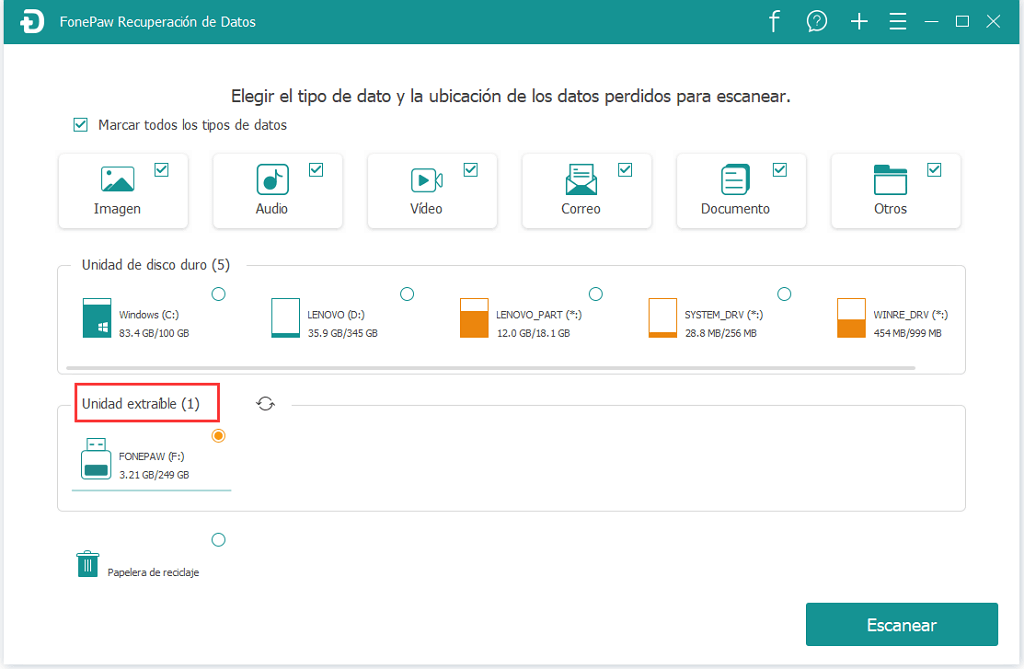
Paso 4. Cuando la tarjeta SD termine de escanearse, puedes escoger los archivos objetivos al hacer clic en las casillas.
Paso 5. Haz clic en “Recuperar” para obtener los archivos de vuelta.
Paso 6. Por último, formatea tu tarjeta SD.
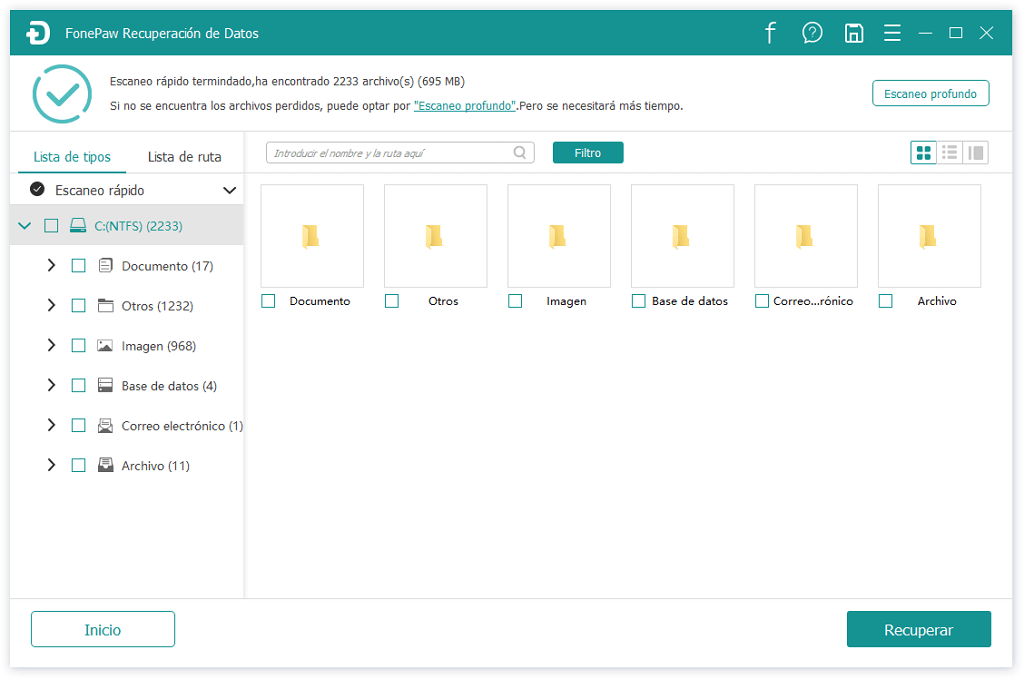
Por favor comparte tu experiencia con comentarios en la parte inferior si tienes mejores métodos.
- Más leídos
- 5 maneras de recuperar archivos borrados permanentemente en Windows PC
- Grabador de pantalla sin lag para Windows, Mac, iPhone, y Android
- Copiar contactos iPhone a PC en 4 maneras (Guía 2020)
- Mejorar rápidamente la calidad de un video con una resolución superior
- 5 mejores aplicaciones para recuperar conversaciones de WhatsApp para Android











